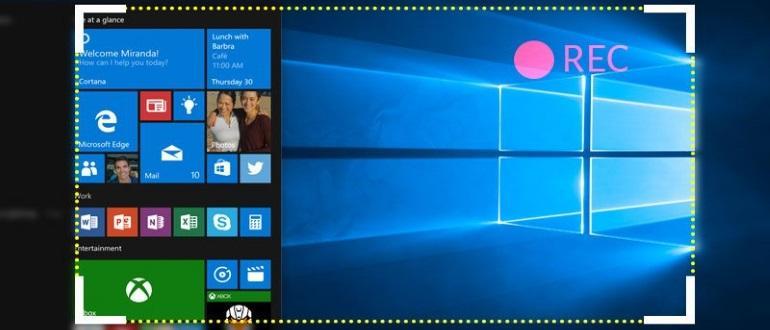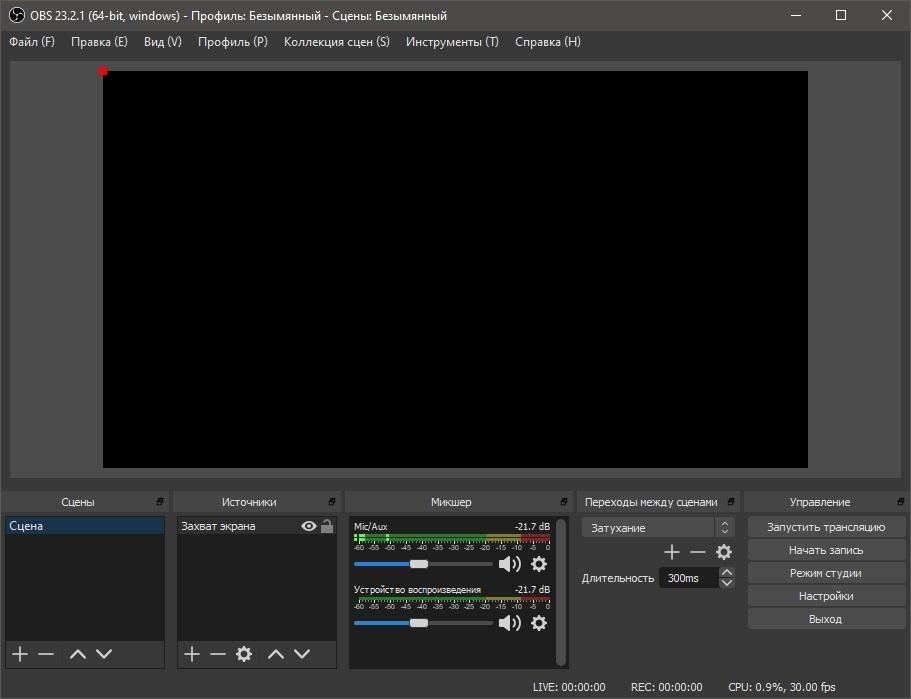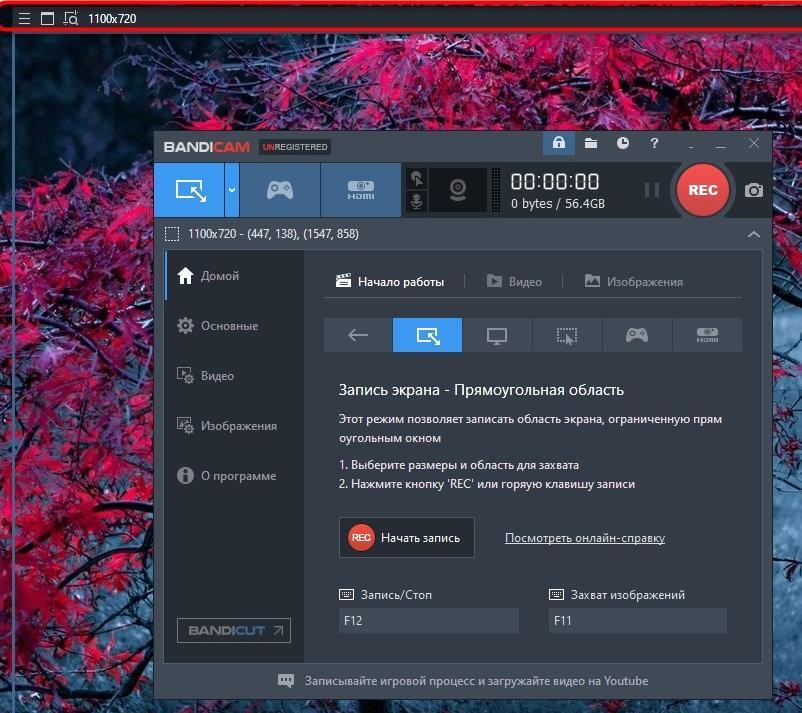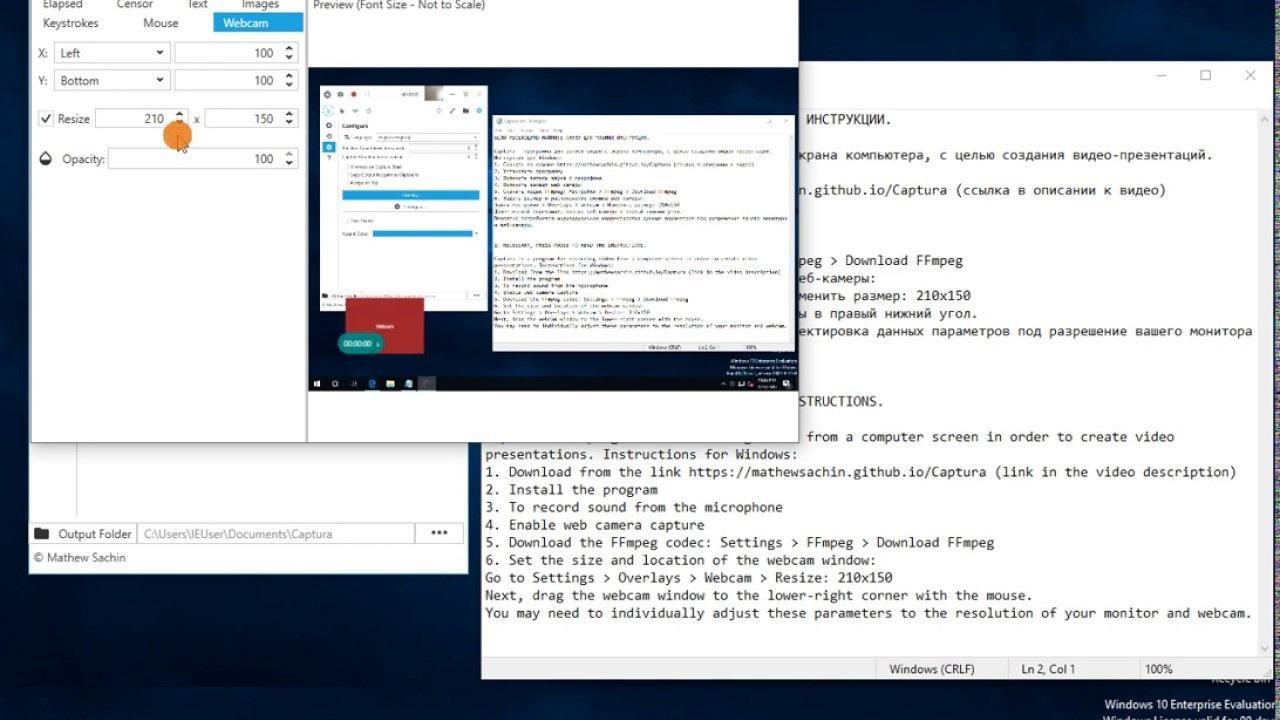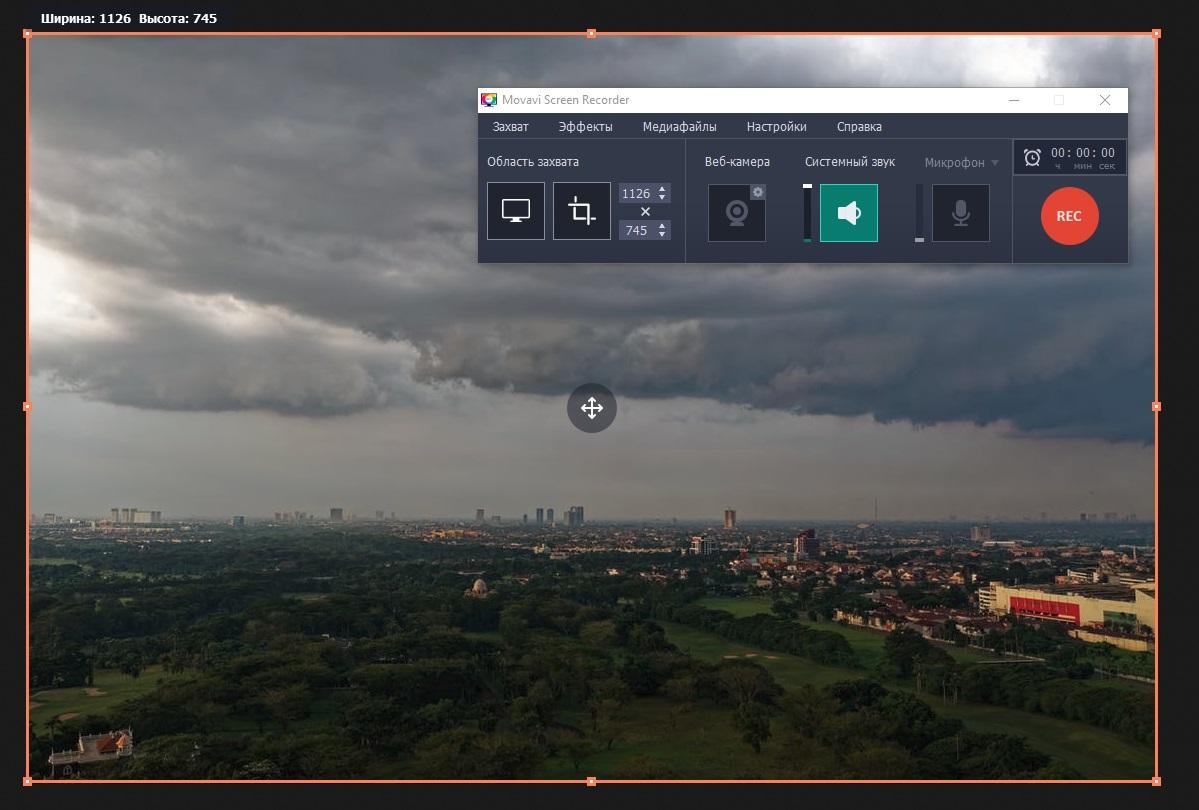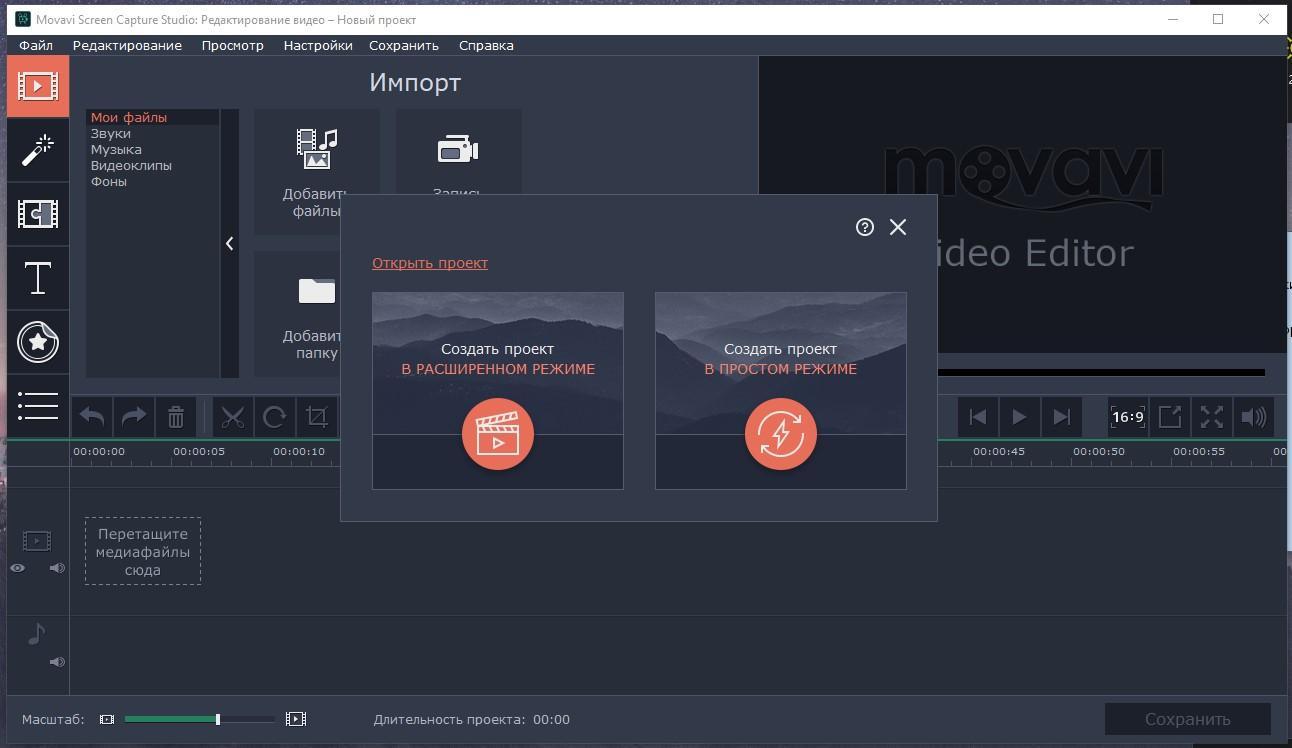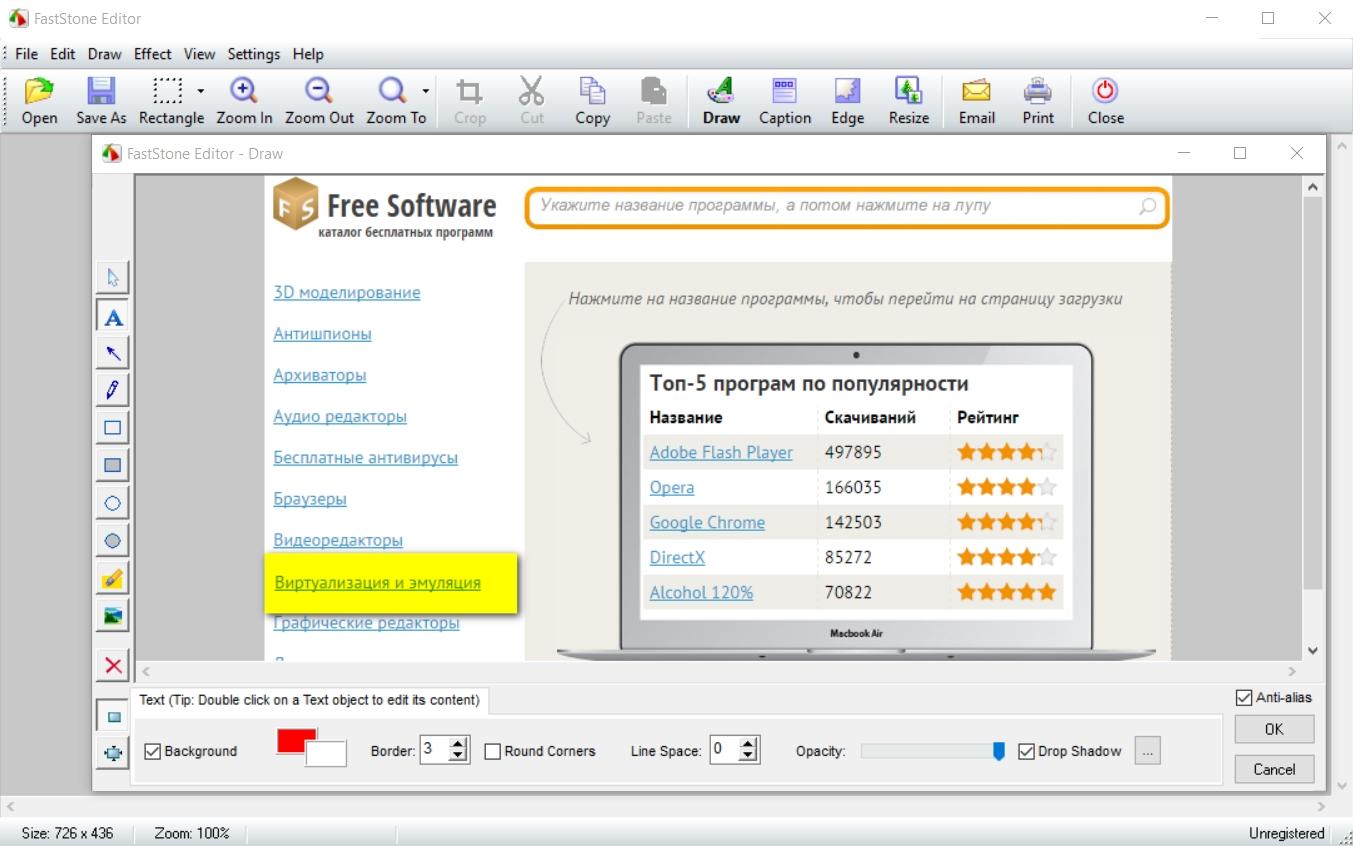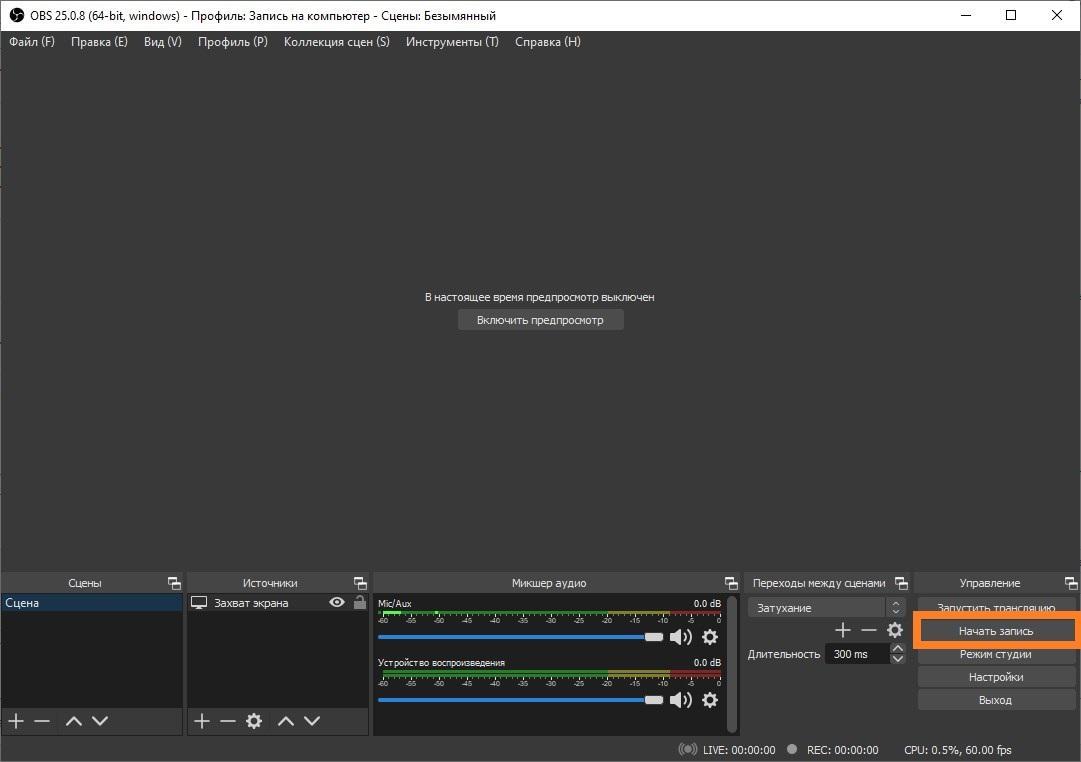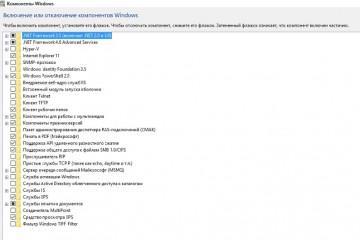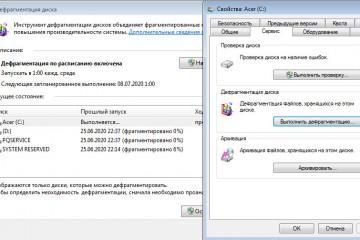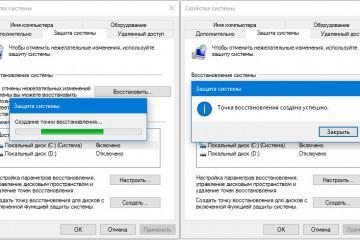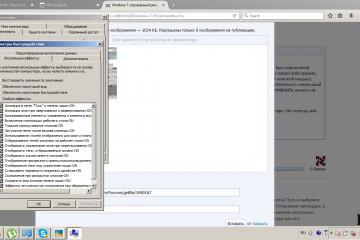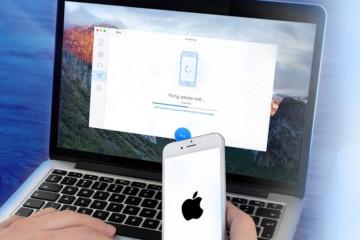Запись экрана Windows 10 со звуком с рабочего стола
Содержание:
Запись экрана с компьютера на базе Windows 10 помогает создать инструкцию, отчет о работе в программах, сохранить пример прохождения игр или выдержки из видео. Такой функцией может воспользоваться любой обладатель Виндовс, потому как она является встроенной. Запись экрана в Windows 10 можно осуществлять и с помощью сторонних программ, которые обладают более широким функционалом, чем встроенные приложения.
Как записать видеоролик с экрана Windows 10 без программ
Чтобы записать видео или сделать screen изображения с экрана, не обязательно скачивать дополнительные утилиты. В систему Windows 10 встроено приложение Xbox, которое снимает происходящее на экране.
Чаще всего им пользуются геймеры для захвата изображения во время прохождения игр. Программа работает и с другими приложениями, которые выводят изображения, видео на экран. Для записи рабочего стола Windows 10 встроенного приложения от Xbox вполне хватит.
Чтобы использовать функцию запись экрана Windows 10, необходимо зажать клавиши «Пуск + G». После введения данной комбинации кнопок откроется игровая панель. В ней нужно нажать на кнопку захвата экрана, которая обозначена черным кругом.
Со слабыми ПК, ноутбуками встроенное приложение для съемки изображений, видео не всегда работает.
Захват экрана при помощи сторонних программ в Windows 10
В ОС Windows 10 захват экрана со звуком можно осуществить с помощью бесплатных или платных сторонних программ. Такие приложения позволяют записывать длительные видео прохождения.
Dxtory
Это платное программное средство для записи экрана. Оно работает практически со всеми современными и старыми играми, записывая их прохождения без задержек и ошибок. Платформа использует современные методы сжатия видео без потери качества.
Функции платформы:
- видео с хорошим качеством и различным FPS;
- выбор дисков для сохранения скриншотов, видеороликов;
- возможность сделать скриншоты.
Приложение подходит как для слабых ПК, так и для более мощных компьютеров.
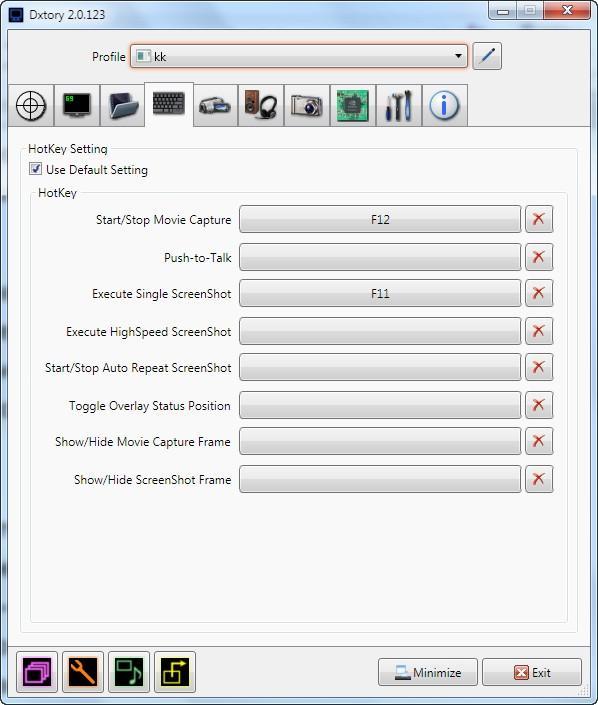
После установки горячих клавиш в окошке приложения можно начинать захват видео, нажав на кнопку, которая закреплена за «Start/Stop Movie Capture»
OBS Studio
Платформа легко записывает видео со звуком из разных источников, а также транслирует рабочий стол, игры в Сеть. Приложение бесплатное, но несмотря на это, имеет обширные возможности для записи видео, скриншотов, аудиофайлов. В ней простой и понятный интерфейс.
После запуска программы открывается пустой экран с кнопкой запуска трансляции, видео. Для воспроизведения источника видео необходимо перенести его в пустое окно программы. Можно добавить, например, в качестве источника рабочий стол или какую-либо игру, другое программное средство.
В платформу встроена дополнительная функция, добавляющая изображение или съемки с веб-камеры поверх записи с экрана. Также в ней возможно создать несколько сцен, которые будут транслироваться на одном мониторе.
Action Ultimate Capture
Приложение записывает видеоролики в HD качестве без задержек. У него стильный и интуитивно понятный интерфейс. Главная особенность платформы в дополнительной функции Greenscreen, которая позволяет вырезать фон во время съемки видео через веб-камеру. С ее помощью многие тестируют производительность игр. Также она способна записывать видео в современном формате 4К, который дает высокое качество изображению.
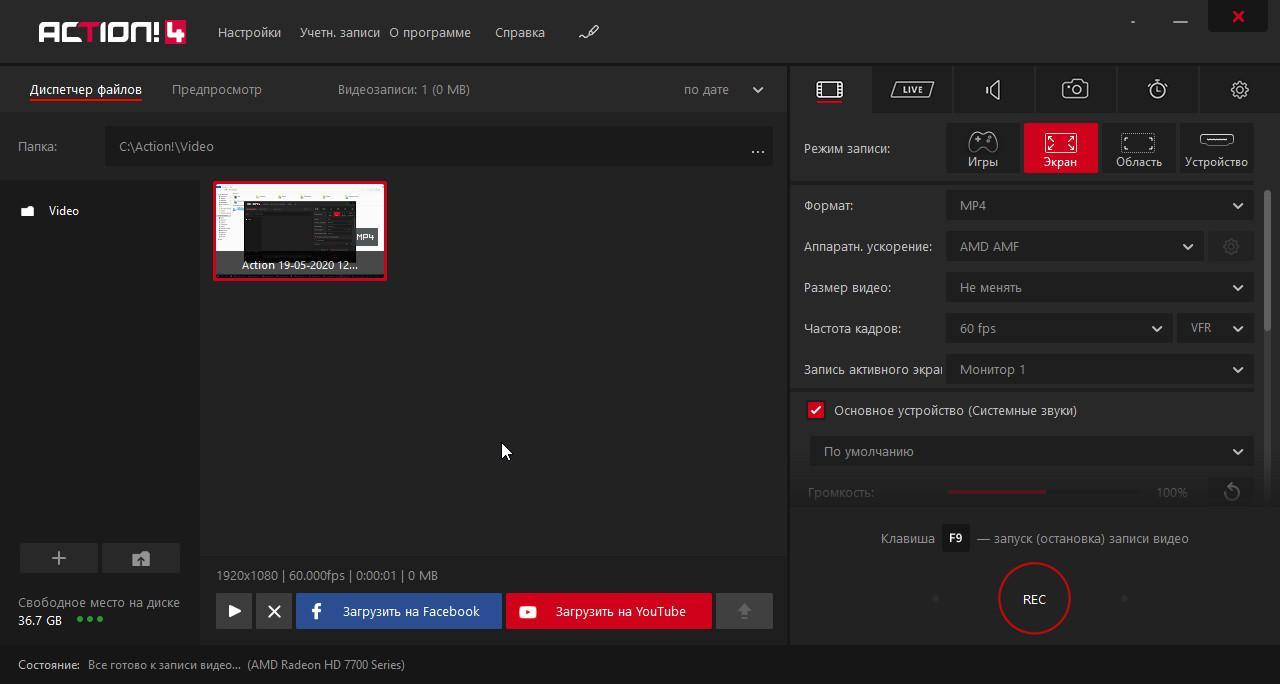
Action Ultimate Capture платная утилита, но ее цена оправдана дополнительными возможностями, которых нет у конкурентов
Bandicam
Это платное приложение, которое записывает видеоролики в широком разрешении и отличном качестве. Преимуществом приложения является хорошая производительность как на мощных, так и на слабых устройствах.
Чтобы записать видео с помощью данной платформы, необходимо в главном окне программы выбрать источники и нажать на кнопку записи видео. Кликнув на клавишу «F12», можно быстро начать съемку. Приложение по умолчанию записывает звук и клики мышки.
Из недостатков платформы отмечают высокую стоимость.
Camtasia Studio
Для записи экрана при помощи данной платформы необходимо нажать на клавишу «Record the Screen», после чего указать область, которую нужно записать. Клавиша «F9» быстро останавливает и возобновляет захват видео во время работы программы. В ней можно добавлять текст, указатели, дополнительные видео.
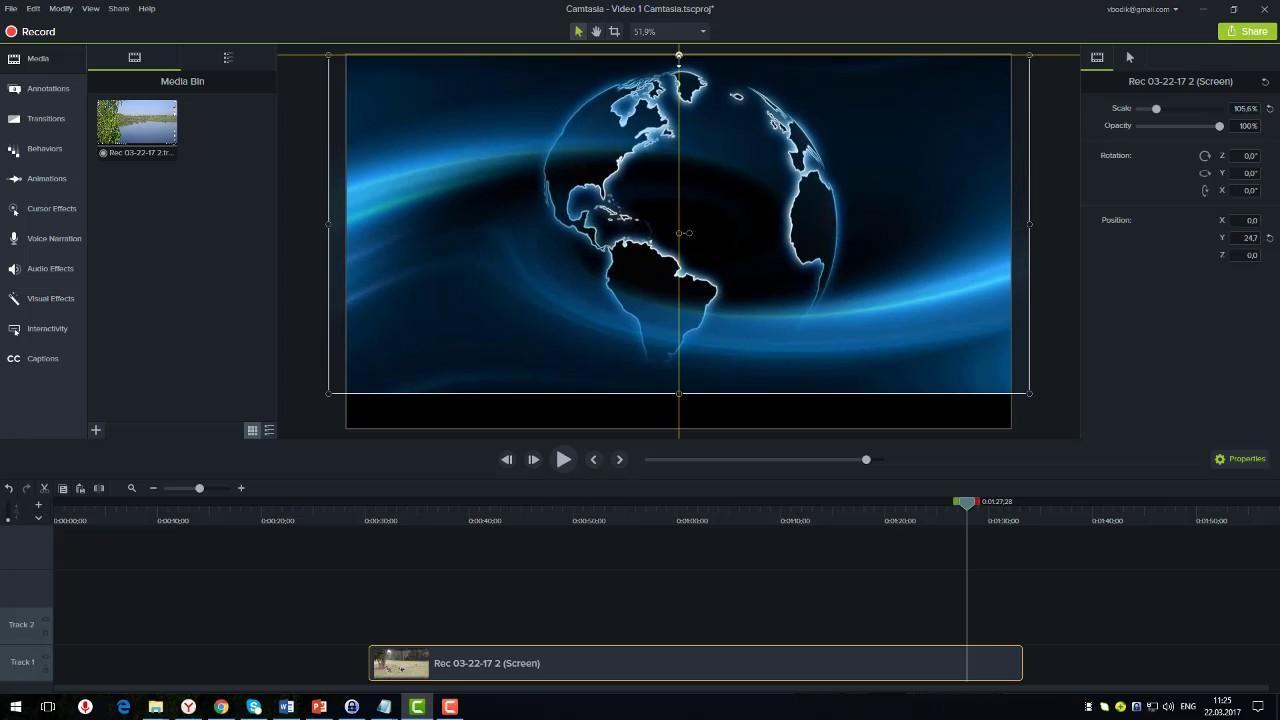
Это платная программа, которая, помимо съемки видео с экрана, может также редактировать готовый материал
Captura
Бесплатное приложение с широким функционалом для захвата видео с дисплея монитора. Особенности платформы:
- захват всей области экрана и звука;
- функция отображения курсора мышки, кликов на записи (ее можно включить или отключить);
- настройка FPS видеоизображений;
- поддержка работы горячих клавиш;
- можно настроить горячие клавиши для быстрой остановки записи видео или ее запуска.
Ezvid
Это бесплатное программное средство для создания видеоуроков, презентаций со слайд-шоу.
Возможности платформы:
- с утилитой могут работать люди с начальным уровнем работы с ПК;
- редактирование отрывков видео, вставка текста, аудио поверх записи;
- видеосъемка длится до 45 мин.
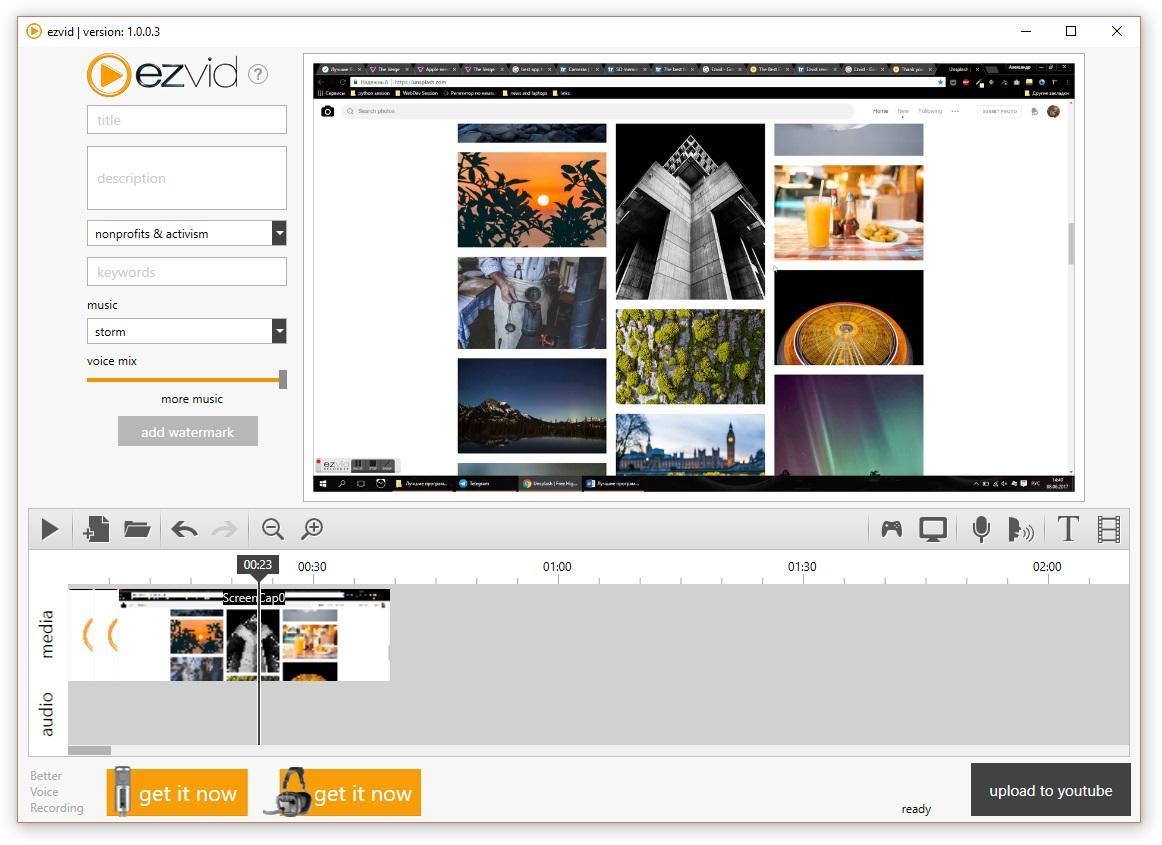
В центре интерфейса программы находятся кнопки для записи контента, захват можно поставить на паузу и редактировать
NVIDIA ShadowPlay
Это бесплатная утилита для записи игрового процесса в высоком качестве, которую можно также использовать для записи происходящего на рабочем столе.
Первое действие для записи экрана с помощью данного приложения - это регистрация. Данный процесс не занимает много времени. Далее в настройках необходимо включить функцию наложения приложения на игру.
Movavi Screen Recorder
Программа имеет простой интерфейс. Ее чаще всего используют для создания видеуроков, презентаций. В утилиту встроен видеоредактор.
Размер области для съемки регулируется самостоятельно. Начать работу с приложением можно, нажав на кнопку «REC» в главном меню.
iSpring Free Cam
Разработчики данной платформы создают программы для дистанционного обучения, проведения дополнительных образовательных курсов. Начать захват экрана в данном приложении можно, нажав на кнопку «Новая запись».
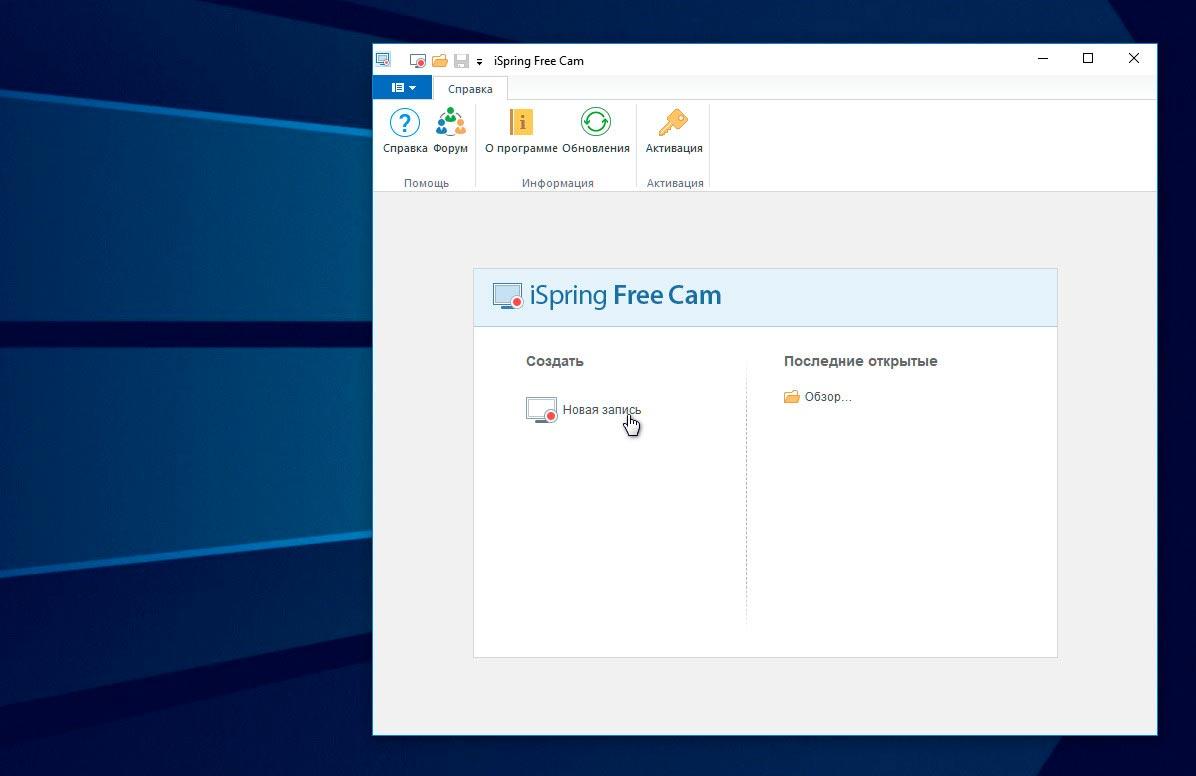
После завершения съемки можно отредактировать материал: убрать лишние звуки, вырезать некоторые моменты видео
oCam Screen Recorder
Это бесплатное приложение, которое частично переведено на русский язык. Платформа является альтернативой таким популярным утилитам, как Bandicam и Fraps. В приложении можно самостоятельно выбирать область захвата экрана и редактировать видео сразу после его записи. Также утилита хорошо работает со звуком.
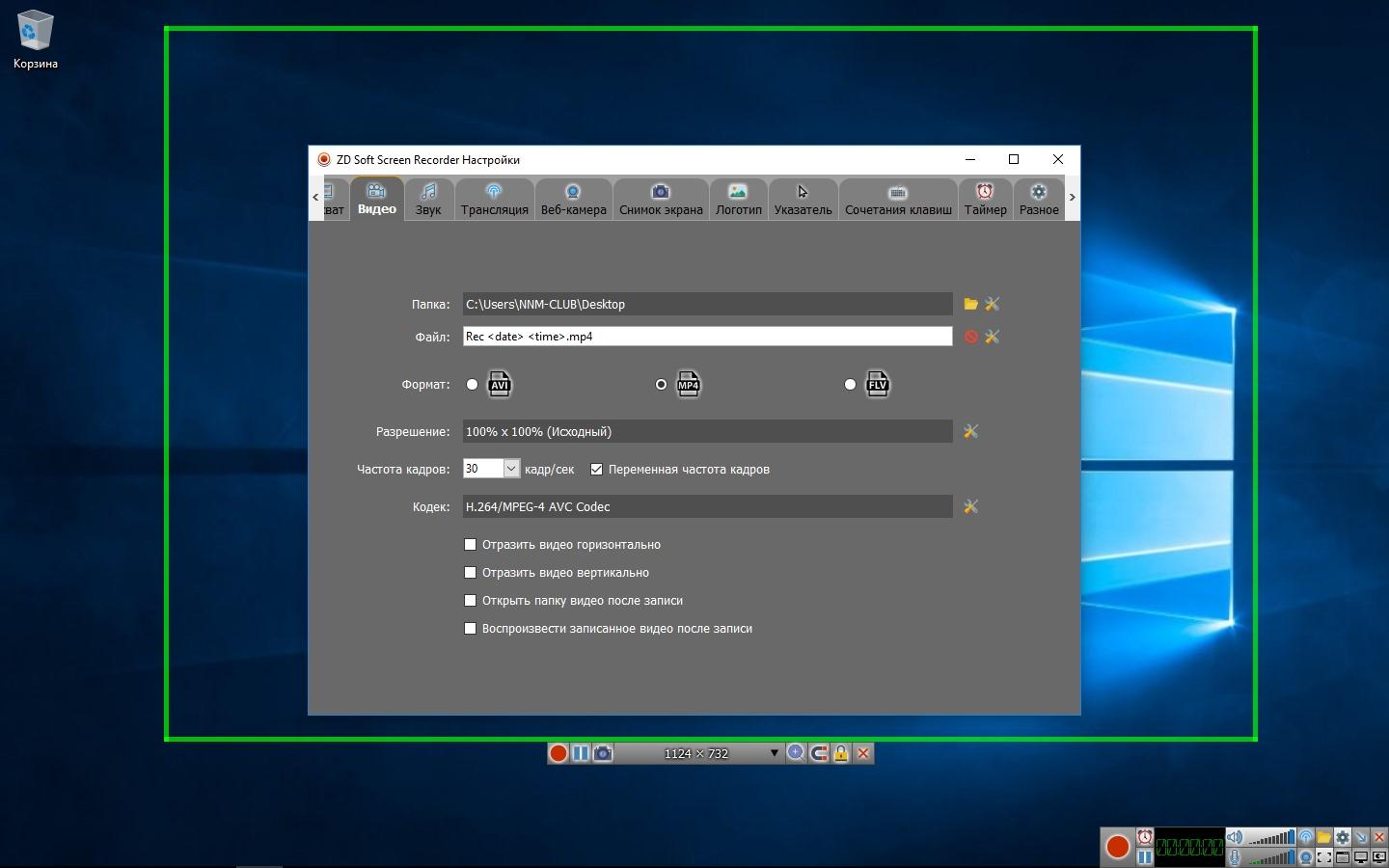
В настройках можно установить показатели частоты кадров, назначить горячие клавиши, наложить на видео водяные знаки
Movavi Screen Capture Studio
Данным приложением пользуются для записи вебинаров, онлайн-встреч, создания видеоинструкций. У платформы есть пробная бесплатная и платная версии. Видео можно редактировать, не входя в редактор. Контент сохраняется в разных форматах: 4К, HD, MP4, AVI. Программа работает быстро и без задержек.
FastStone Capture
Платформа отлично подходит для снятия скриншотов, отдельных областей экрана, но видео может длиться не дольше 10 мин. Для начала съемки необходимо лишь открыть приложение и нажать на кнопку «Захват активного окна». В приложении есть встроенный редактор. Утилита способна захватывать одновременно несколько программ.
Функции приложения:
- редактирование скриншотов;
- выбор области для рисования;
- печать выделенной области.
Open Broadcaster Software
Это бесплатное приложение для проведения онлайн-трансляций, вебинаров. После скачивания платформы необходимо задать некоторые настройки:
- Поставить отметку в пункте «Автоматически включать запись во время трансляции».
- Для начала трансляции нужно скопировать ее ключ в личном кабинете «Boomstream» и вставить его в приложение.
- Выставить необходимое разрешение.
- Настроить горячие клавиши для удобства использования.
- Выбрать источники.
Fraps FPS
Приложением чаще всего пользуются для проверки частоты кадров в играх. Программа на русском языке.
Преимущества и недостатки записи экрана сторонними программами
Пользователь самостоятельно решает, скачивать дополнительные программы для записи видео с экрана или пользоваться встроенной утилитой. У сторонних программ есть некоторые преимущества:
- широкий функционал;
- возможность записи профессиональных видеоуроков, вебинаров, тренингов;
- простота в использовании;
- настройка частоты кадров, качества видео.
Из недостатков сторонних приложений отмечают:
- предварительная загрузка самой программы;
- некоторые утилиты платные;
- не все программы поддерживают русский язык;
- есть вероятность подцепить вирусные программы вместе с загрузкой приложений.
Для записи экрана можно использовать как сторонние программы, так и встроенные приложения. У каждого из них есть свои плюсы и минусы. С помощью захвата экрана можно создавать видеоуроки, проводить дистанционное обучение, записывать летсплеи.
https://www.youtube.com/watch?v=QzSo4Rk_Dpc